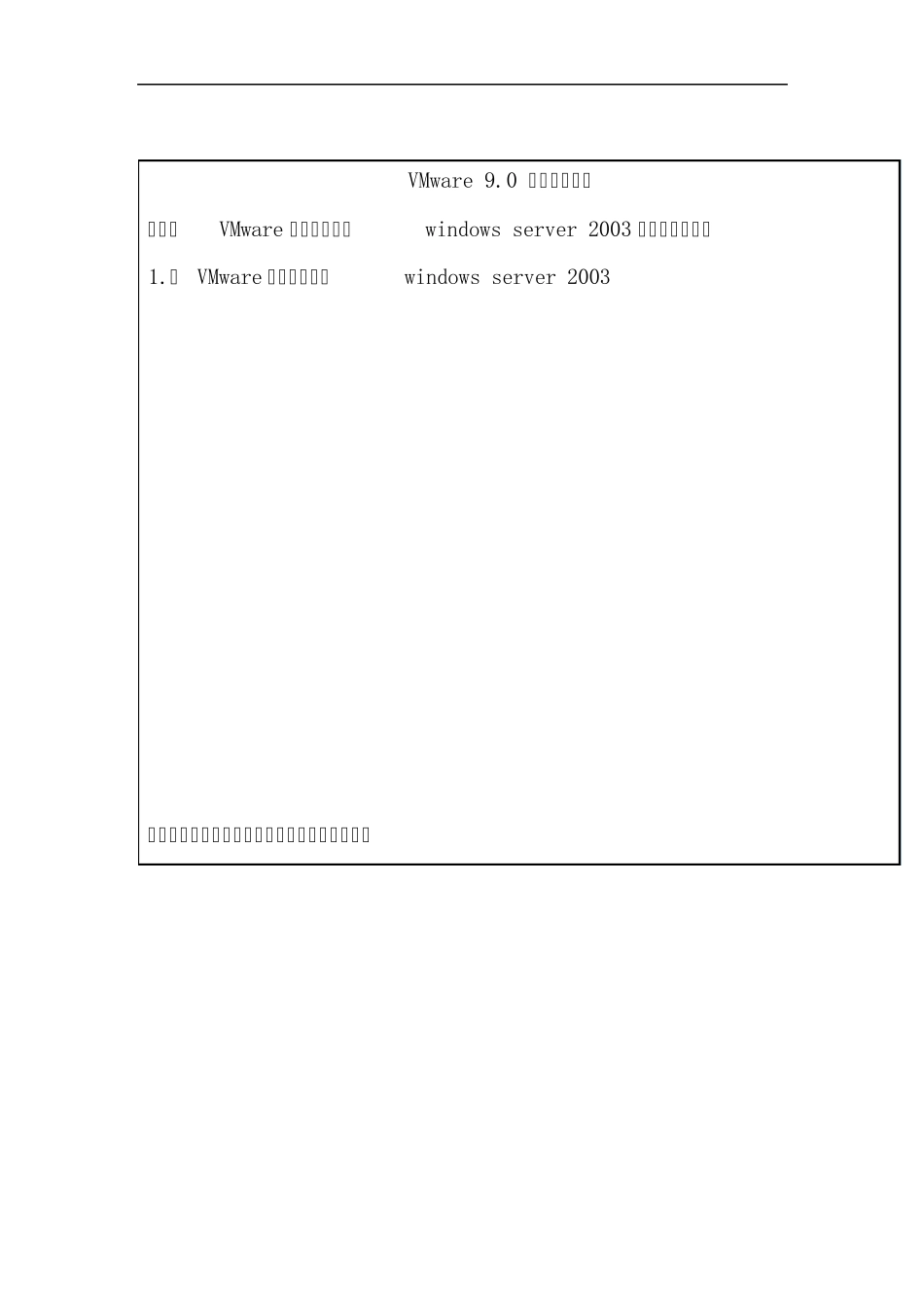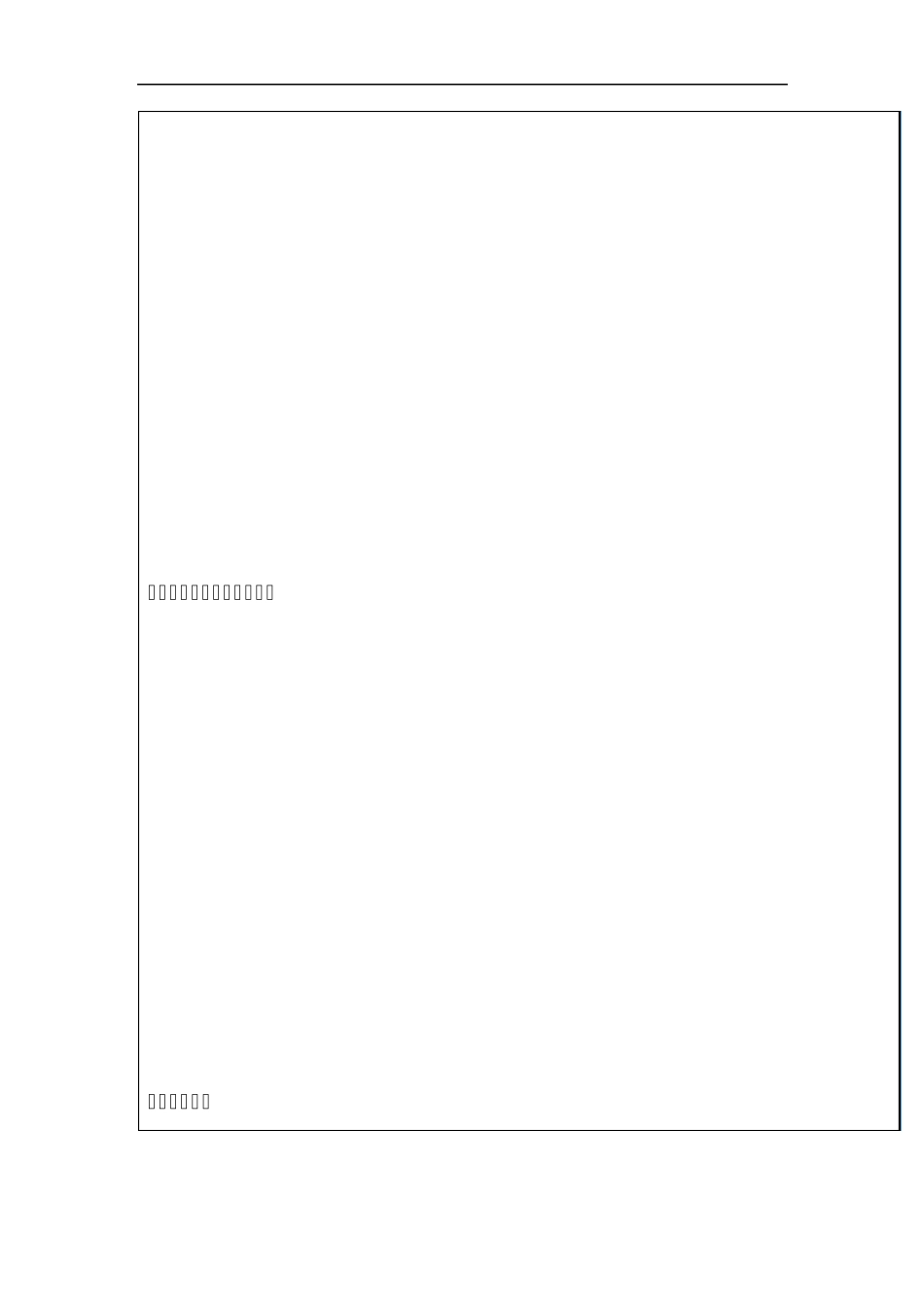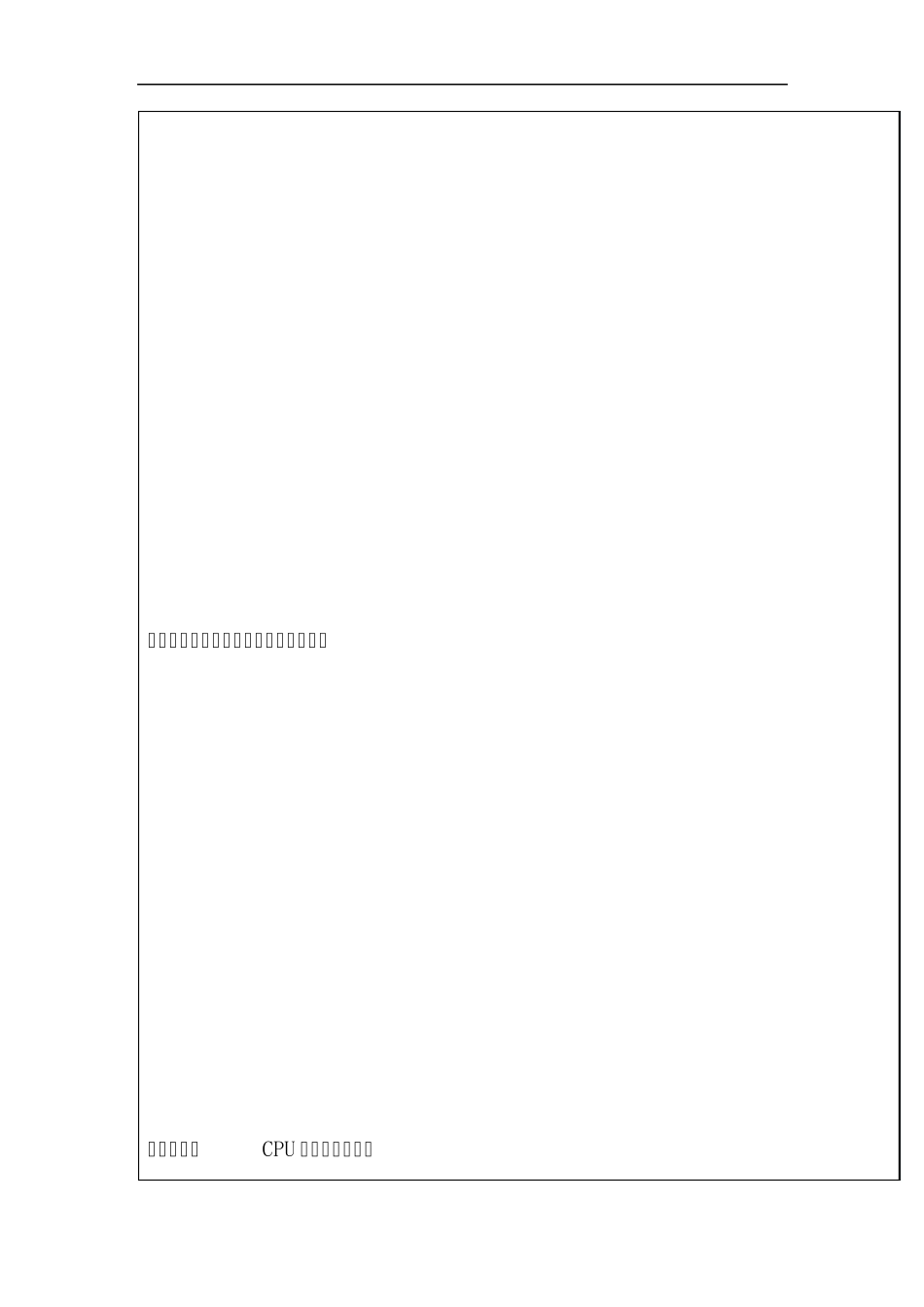VMware 9.0 安装操作系统 一、在VMware 虚拟机上安装windows server 2003 并实验一些应用 1.在 VMware 虚拟机上安装windows server 2003 设置以自定义方式新建虚拟机,点击“下一步” 选择什么时候载入系统镜像 选择系统种类 选择虚拟机系统安装在实体机上的路径 选择虚拟机CPU 的个数个内核数 选择虚拟机的内存大小 选择虚拟机添加哪种类型的网络 选择哪种类型SCSI 控制器 选择虚拟机用哪个磁盘 选择磁盘创建类型 选择磁盘大小 选择存储这个磁盘文件的路径 虚拟机硬件配置设置完成 虚拟机预览 选择镜像文件载入路径 打开虚拟机电源按F2 进入BIOS 菜单设置为以光驱启动电脑,保存推出BIOS 菜单,自动重启 进入安装程序界面按“enter”开始安装系统 按 F8 同意条款开始安装系统 按“C”键位虚拟机分区 虚拟机分区为C 盘 5G。 E 盘 2G 选择格式化系统分区的格式和格式化速度 系统分区格式化进度 安装程序开始安装系统 选择系统的区域和语言 输入系统的密钥继续 设置计算机名称和管理员密码 设置虚拟机系统的日期时间 系统继续安装 虚拟机系统的网络设置 虚拟机系统继续安装 系统安装完成按Ctrl+Alt+Delete 进入系统 输入用户名和密码进入系统 进入系统 四、用winPE 为虚拟机分区 选择winPE 镜像文件载入虚拟光驱驱动 然后打开虚拟机电源进入BIOS 菜单设置为以光驱启动,保存,退出 进入WinPE 界面 虚拟机现有分区C 盘 5G D 盘 2G 利用DiskGenius 为虚拟机分区 分区后的磁盘分区及大小 五、管理服务器、添加服务器角色、安装Vmware Toos 管理服务器界面 配置服务器向导 服务器配置选项 设置新DNS 域全名 设置NetBIOS 域名 安装DHCP 服务器中 服务器配置完毕。。重启虚拟机进入虚拟系统之后 安装Vmware Toos 组件 在“添加或删除程序中”添加IIS 服务器组件 通过DNS 服务器建立网站 新建区域向导 选择创建区域类型 创建区域名称 创建新区域文件 完成新建区域向导 添加主机设置名称和IP 地址 在浏览器中输入域名,弹出所建立的网页 六、Serv U 的安装和FTP 服务器的建立 Serv U 的安装 提示定义新域 设置域名称 设置域端口 设置IP 地址 设置密码模式 提示创建用户 设置登录ID 设置登录密码 设置根目录 设置访问权限 创建完成 打开浏览器,输入ftp://IP 地址确认在弹出的对话框中输入用户名和密码 ftp 目录文件